如何在vscode中调试和运行typescript文件?首先安装node.JS和npm,接着全局或本地安装typescript和ts-node;其次创建launch.json配置调试环境,通过npm run dev启动调试;最后在package.json中添加dev脚本指定要运行的.ts文件。1.安装必要依赖:确保已安装node.js和npm,使用npm install -g typescript ts-node进行全局安装,或在项目目录下用npm install –save-dev typescript ts-node作为开发依赖;2.创建launch.json配置文件:在vscode中打开“运行和调试”面板,生成并替换为指定json内容,配置通过npm run dev启动调试器;3.添加运行脚本:在package.json的scripts字段中添加”dev”: “ts-node your-file.ts”,也可结合nodemon实现自动重启;4.解决常见问题:如模块找不到请运行npm install,命令无法识别尝试npx ts-node,调试无反应检查launch.json配置或手动测试运行。
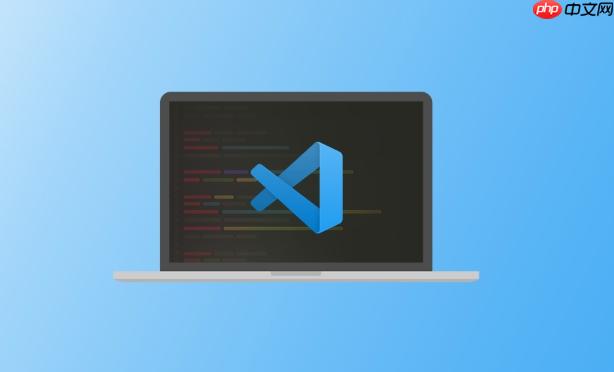
调试 TypeScript 或者运行 .ts 文件在 VSCode 中其实并不难,关键在于配置好环境和理解基本流程。下面我会一步步讲清楚怎么设置,让你可以顺利调试和运行 TypeScript 代码。

安装必要的依赖
在开始之前,确保你的电脑上已经安装了 Node.js 和 npm(Node 的包管理工具)。如果没有的话,可以去官网下载安装包:https://www.php.cn/link/837d74cd0d4fbc51ead6d12738e01cba
接下来,在终端中执行以下命令安装 TypeScript 和 ts-node:

- npm install -g typescript
- npm install -g ts-node
这两个工具分别用来编译 .ts 文件和直接运行 TypeScript 脚本。
如果你的项目是本地的,建议也在项目目录下安装它们作为开发依赖:
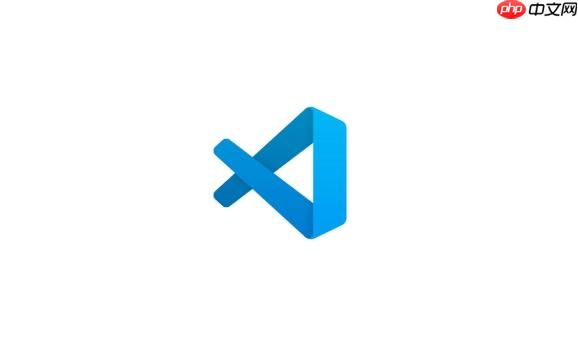
- npm install –save-dev typescript ts-node
这样可以让团队协作时保持一致的版本。
创建 launch.json 配置文件用于调试
VSCode 的调试功能非常强大,只需要简单配置就能对 TypeScript 进行断点调试。
- 打开你的项目根目录
- 点击左侧活动栏的“运行和调试”图标(或者按快捷键 Ctrl+Shift+D)
- 点击“创建 launch.json 文件”
- 在弹出的选项中选择 Node.js
- 替换生成的 JSON 内容为如下内容:
{ "version": "0.2.0", "configurations": [ { "type": "node", "request": "launch", "name": "Launch via NPM", "runtimeExecutable": "npm", "runtimeArgs": ["run", "dev"], "restart": true, "console": "integratedTerminal", "internalConsoleOptions": "neverOpen" } ] }
这个配置会通过 npm run dev 来启动调试器,所以我们还需要配置一个 dev 脚本来运行 TypeScript 文件。
添加运行脚本到 package.json
打开你的 package.json 文件,在 scripts 字段里添加一条命令:
"scripts": { "dev": "ts-node your-file.ts" }
把 your-file.ts 换成你实际要运行的 .ts 文件名。例如如果文件是 index.ts,那这行就是:
"dev": "ts-node index.ts"
保存之后,就可以按下 F5 启动调试器了。
如果你想更灵活一点,也可以使用 nodemon 来监听文件变化并自动重启服务。安装方式:
- npm install -g nodemon
然后修改 dev 脚本为:
"dev": "nodemon --exec ts-node index.ts"
这样每次保存代码后,程序会自动重新运行。
常见问题与小技巧
有时候你会遇到一些奇怪的问题,比如找不到模块、路径错误等。这里有几个常见情况和解决方法:
- 报错找不到某个模块:可能是没有正确安装依赖,记得先运行 npm install
- 无法识别 ts-node 命令:确认是否全局或本地安装了 ts-node,可以用 npx ts-node 代替直接调用
- 调试器没反应:检查 launch.json 是否正确指向了你的入口文件,或者尝试手动运行一次 npm run dev 看是否有报错
- 不想每次都改 package.json? 可以直接在终端运行 npx ts-node your-file.ts 来临时测试代码
另外,如果你经常写 TypeScript,建议也配置一下 tsconfig.json 文件来统一编译选项。不过那是进阶内容,不在本文范围内。
基本上就这些步骤了。虽然看起来有点多,但每一步都不复杂,只要注意细节,很快就能跑起来。



















